Скорость Wi-Fi не всегда зависит только от аппаратных особенностей самого роутера. Виновниками слабого сигнала могут быть, например, слишком толстые стены в квартире, близкое соседство роутера с электроприборами или даже ваш аквариум. Рассказываем, где искать причины и как увеличить скорость Wi-Fi.
Распространенные причины плохой работы Wi-Fi-роутера
Если вы недовольны скоростью вашего интернет-соединения, а ваш провайдер разводит руками, утверждая, что проблем с его стороны нет, возможно он прав. Вот список самых распространенных причин неуверенного сигнала в квартире:
- Близкое соседство других электроприборов;
- Неправильно выбранное место расположения роутера в квартире;
- Загруженность используемого канала связи;
- Толстые стены;
- Некоторые предметы интерьера: зеркала, аквариумы и т. п.;
- Перегрев роутера или его размещение рядом с отопительными приборами.
Как можно проверить скорость интернета в квартире
Прежде, чем звонить провайдеру или бежать в магазин за новым роутером, рекомендуем удостовериться, что скорость вашего интернета действительно меньше заявленной. Сделать это можно с помощью специальных сервисов.
Вот список самых популярные из них:
Кроме того, не лишним будет проверить пропускную способность вашей сети. Сделать это можно с помощью встроенных средств Windows.
Для этого перейдите в Диспетчер задач (Ctrl+Shift+Esc) → пункт «Производительность». Показатель в верхнем правом углу должен быть близок к цифрам, указанным в вашем договоре.

5 способов увеличить скорость интернета на Wi-Fi-роутере
О том, что современные Wi-Fi сети довольно капризны в плане качества сигнала, известно многим. Но не все знают, что на скорость могут влиять вещи и предметы, которые, казалось бы, вообще никак не связаны с интернетом. Рассказываем, что можно изменить в квартире, чтобы улучшить сигнал от роутера.
1. Переместите роутер

Не ставьте роутер слишком низко к полу. Сигнал от роутера исходит дугообразно, примерно так же, как это изображено на фирменном значке Wi-Fi. Поэтому, когда роутер находится слишком низко, часть сигнала будет направлена непосредственно в пол. По этой же причине не следует размещать роутер в закрытых шкафах и тем более внутри слаботочных щитов.
2. Уберите от роутера предметы-изоляторы
Аквариумы

Это может показаться странным, но аквариум действительно может замедлять ваш Wi-Fi. Вода в чистом виде является изолятором, но в естественном состоянии она содержит растворенные соли и другие вещества, что делает ее частичным проводником. Однако чем выше проводимость, тем слабее радиосигнал.
Поэтому размещать роутер рядом с аквариумом не стоит не только из-за возможного негативного воздействия на здоровье рыбок, но и по причине способности воды поглощать радиочастотную энергию.
Зеркала

Другим предметом интерьера, которое стоит убрать от роутера подальше, является зеркало. Зеркало может отражать или блокировать сигнал, из-за чего скорость интернета на принимающем устройстве может падать.
Кстати, иногда это свойство можно использовать в свою пользу, например, когда нужно переотразить сигнал от роутера в соседнюю комнату, за толстой стеной.
Беспроводные камеры Wi-Fi

Беспроводные камеры также не рекомендуется располагать рядом с маршрутизатором. Любые Wi-Fi-устройства подвержены воздействию помех от других гаджетов, работающих на той же частоте. Это обусловлено таким явлением, как интерференция волн.
Bluetooth-устройства

Многие пользователи стараются размещать Wi-Fi роутер поближе к своему рабочему месту — столу, на котором стоит компьютер. С одной стороны, это понятно — рядом с компьютером всегда есть свободная розетка, а также другие устройства, которые удобно подключать сетевым кабелем напрямую. Однако такое расположение грозит ухудшением сигнала Wi-Fi.
Речь о некоторых Bluetooth-устройствах, таких, как беспроводная клавиатура или мышь. При близком соседстве с роутером они могут создавать помехи, которые нарушают сигнал. Сюда же можно отнести различные беспроводные динамики и гарнитуры, работающие на частоте 2,4 или 5 ГГц.
3. Проверьте температуру

В процессе работы любая электроника активно выделяет тепло, которое влияет на работу техники. Воздействие высоких температур точно не сделает ваш Wi-Fi быстрее, поэтому расположить роутер следует подальше от источников тепла, радиаторов отопления и прямых солнечных лучей.
4. Уберите роутер от электроприборов
Бытовые приборы не так безобидны, как кажется на первый взгляд. Электромагнитное излучение, которое передается от роутера к вашим гаджетам, влияет на их работу, поэтому избегайте большого скопления бытовой техники рядом с роутером.
И главное — уберите подальше микроволновую печь. Большинство микроволновок работает в том же диапазоне частот, что и роутер, и создают помехи в его работе. Другими словами, кухня и роутер — вещи несовместимые.
Исключить конфликт приборов между собой можно, переключив роутер на частоту 5 Ггц. Многие современные модели поддерживают работу на двух частотах — 2,4 и 5 ГГц. А еще можно попробовать переключить роутер на более свободный канал связи, и исключить тем самым возможные помехи от другой техники.
5. Измените канал или диапазон
На частоте 2,4 ГГц для беспроводных сетей доступны от 11 до 13 каналов связи шириной 20 или 40 МГц с интервалами 5 МГц между ними. Скопление гаджетов на одном из таких каналов может влиять на соседние и снижать их пропускную способность.
Выбрать «правильный» канал помогут специальные утилиты вроде WiFi Analyzer. Скачать программу для Windows можно здесь.
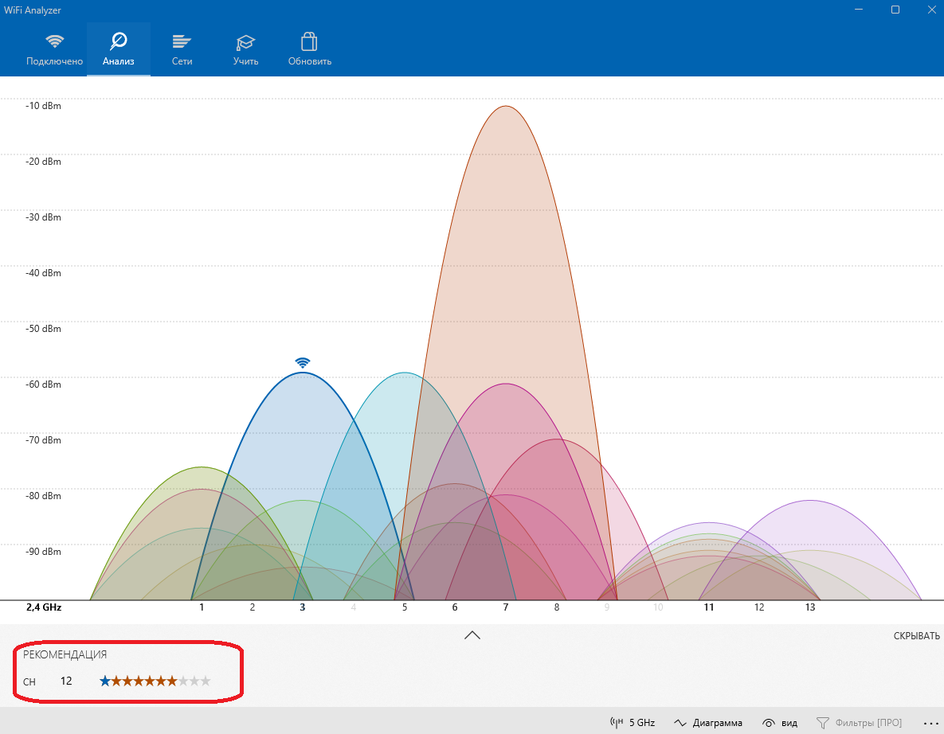
После установки программа покажет загруженность каналов и все подключенные к ним устройства, а также порекомендует перейти на более свободный канал. Перейти на другой канал вы можете в админ-панели своего маршрутизатора, во вкладке «Сеть» или «Wi-Fi».
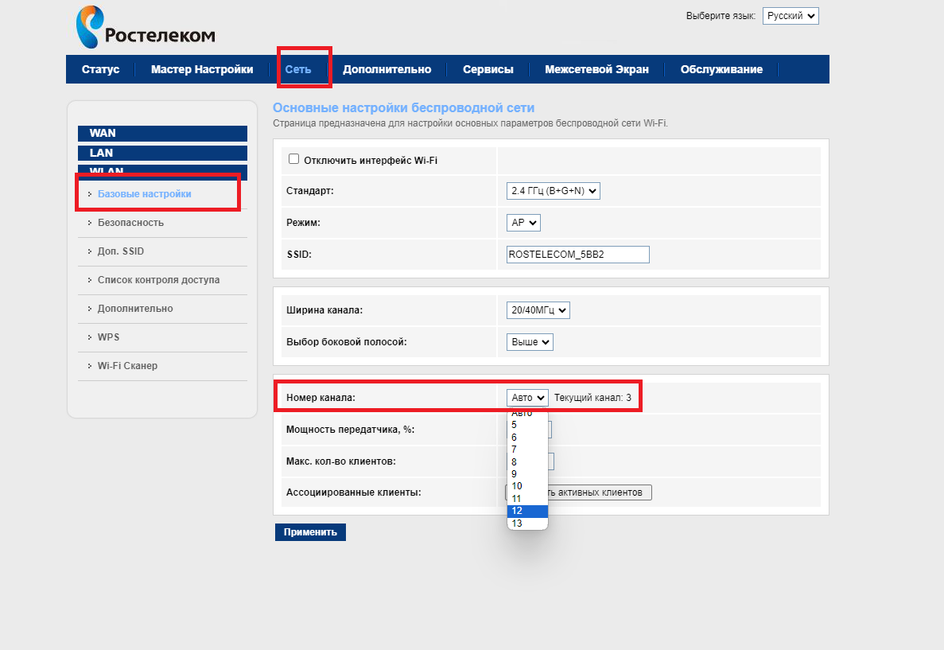
Распространенные мифы о работе Wi-Fi
Вокруг Wi-Fi ходит много мифов и недосказанностей. Ниже расскажем про самые популярные из них.
Миф № 1. Излучение Wi-Fi роутера опасно для организма
Wi-Fi волны являются наиболее слабыми из всех возможных излучений, которые нас окружают в повседневной жизни, поэтому большинство экспертов сходятся во мнении, что Wi-Fi не оказывает значительного влияния на здоровье человека. Известно, что излучение бывает разной частоты. Чем выше частота, тем оно опаснее. В беспроводных сетях сигнал передается в радиодиапазоне, то есть по уровню воздействия ваш Wi-Fi роутер мало чем отличается от обычного радиовещания. Вы же не считаете радио вредным?
Миф № 2. На ночь роутер необходимо выключать
Роутеры рассчитаны на постоянную работу и не нуждаются в отдыхе. Постоянные включения и отключения точно не пойдут на пользу оборудованию, и даже наоборот, могут привести к противоположному результату. Если вы дадите ему отдохнуть, пока сами спите, лучше от этого он работать не станет.
Другое дело, что каждый роутер иногда необходимо перезагружать, так как по внутреннему устройству он мало чем отличается от обычного компьютера. Более подробно о том, почему все роутеры нуждаются в перезагрузке, мы рассказывали здесь.
Миф № 3. Роутер тратит много электроэнергии
Чтобы посчитать примерный расход электроэнергии роутера, нужно перемножить две его характеристики: силу тока и вольтаж. Как правило, эти параметры указаны прямо на наклейке.

Для примера возьмем рядовой роутер TP-link и посчитаем его энергопотребление:
0,6 * 9 = 5,4 Вт/час или 47 кВт/ч за год
Теперь возьмем Московский тариф на электроэнергию, и посчитаем, во сколько нам обойдется круглосуточная работа роутера в течение года:
6,43 * 47 = 302 рубля
Это даже меньше одного рубля в день. Дорого? Мы так не считаем.
Вопросы и ответы
Собрали основные вопросы, которые пользователи задают при попытке решить проблему с медленным интернетом.
Как выбрать роутер для частного дома или большой квартиры?
Первое, на что следует обратить внимание при выборе роутера — это тип подключения. От этого параметр зависит, будет ли роутер «дружить» с сетями того или иного провайдера. Большинство роутеров совместимы с технологией FTTb, которая используется во многих российских квартирах. Однако поддерживается технология пока не везде, поэтому перед покупкой советуем уточнить это у своего провайдера.
Другой важный момент — это площадь покрытия. Если площадь вашей квартиры больше среднестатистической хрущевки, рекомендуем обратить внимание на количество антенн. Здесь пригодится правило: чем больше «рожек» у кандидата, тем лучше.
Также для стабильного Wi-Fi лучше приобретать роутер, который поддерживает сразу два диапазона: 2,4 ГГц и 5 ГГц.
В большой квартире или частном доме с несколькими этажами лучший вариант — Mesh-система.
А еще перед покупкой не лишним будет зайти на сайт производителя и тщательно изучить модель роутера. Уделите внимание тому, на какое количество устройств рассчитан роутер, а затем посчитайте предполагаемое количество техники в вашей квартире. Правило простое — вашей техники должно быть, как минимум, на 10% меньше возможностей маршрутизатора.
Почему Wi-Fi лучше работает на телефоне, чем на компьютере?
На это могут влиять несколько факторов.
Используемый стандарт
Скорость Wi-Fi зависит от технологии, на которой работает ваше сетевое устройство. Понятное дело, что современные стандарты обеспечивают более высокую скорость передачи данных. Например, сетевой адаптер вашего компьютера может поддерживать стандарт 802.11g, максимальная скорость которого не превышает 54 Мбит/с, в то время большинство современных смартфонов работают по стандарту 802.11ac (он же Wi-Fi 5), на скорости до 1,3 Гбит/с. А устройства с поддержкой 802.11ax (Wi-Fi 6) могут работать со скоростью соединения уже до 11 Гбит/с.
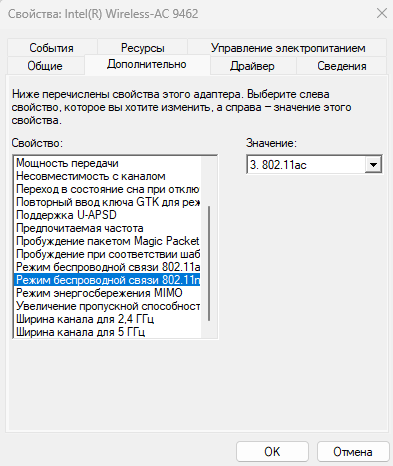
Скорость линии
Проверьте скорость линии, на которой работает ваш ПК. Для этого перейдите в Параметры → Сеть и интернет → Свойства → Скорость линии. Если она слишком низкая, попробуйте изменить настройки сетевого адаптера в диспетчере устройств.
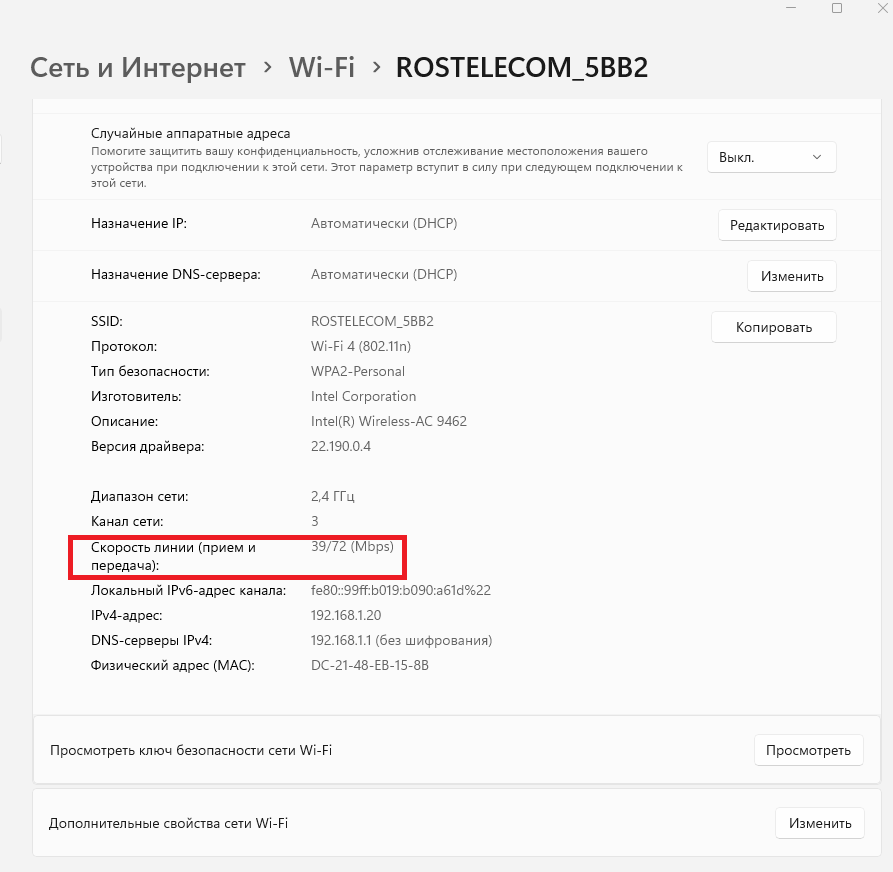
Функция Window Auto-Tuning
Другой причиной более низкой скорости на компьютере по сравнению со смартфоном может стать встроенная функция Window Auto-Tuning. С этой проблемой многие пользователи Windows 10 сталкиваются после обновления ОС. Чтобы проверить статус функции, откройте командную строку от имени администратора (Нажмите Win+X и выберите "Windows PowerShell (администратор)) и пропишите следующий значение:
netsh interface tcp show global
В строке «Уровень автонастройки окна получения» вы увидите ее статус: «normal» либо «disabled» (выключено). Чтобы отключить данную настройку, введите в командную строку следующее значение:
netsh int tcp set global autotuninglevel=disabled
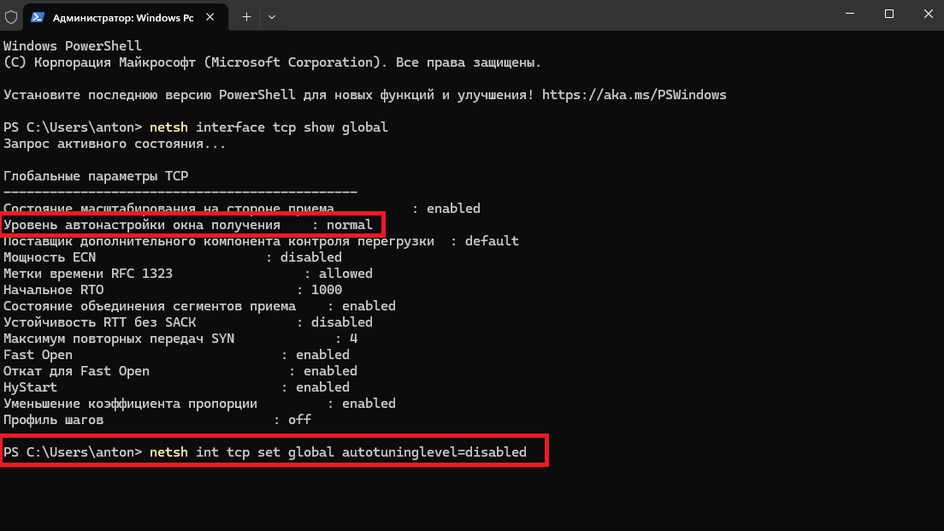
Что делать, если Wi-Fi-роутер теряет сигнал?
Причин потери Wi-Fi сигнала может быть несколько, но с большинством из них можно справиться самостоятельно. Это и препятствия на пути беспроводного соединения в виде бетонных стен или железных дверей, помехи от других роутеров, использующих тот же частотный диапазон, различные Bluetooth устройства, работающие в зоне покрытия вашего Wi-Fi и, наконец, просто большое расстояние между роутером и устройством.
Для начала, попробуйте переставить роутер в другое место. Лучше всего разместить его повыше, при этом особое внимание уделить тому, чтобы на пути сигнала было как можно меньше препятствий в виде капитальных стен, зеркал или другой электроники.
После этого проанализируйте загруженность каналов и попробуйте перейти на более свободный диапазон Возможно, ваш канал связи был перегружен роутерами соседей.
Убедитесь, роутер не конфликтует с микроволновой печью или радионяней. Желательно, чтобы эти устройства находились как можно дальше друг от друга. Исключить конфликт техники между собой можно также с помощью роутера, работающего на частоте 5 Ггц.
Если причина кроется в том, что сигнал от роутера просто не дотягивает до принимающих устройств, например, если у вас очень большая квартира, вам поможет установка Wi-Fi репитера. Это устройство способно принимать беспроводной сигнал и ретранслировать его дальше, тем самым усиливая сигнал.
А еще можно усилить сигнал с помощью фольги или обычной алюминиевой банки. Такой импровизированный отражатель поможет направить сигнал в нужное русло и эффективнее распределить его по квартире.




